L’interface en ligne de commande, souvent sous-estimée, offre des possibilités d’interaction avec Windows 10 qui surpassent celles de l’interface graphique standard. Elle permet non seulement des opérations avancées, mais aussi des actions basiques telles que l’ouverture de fichiers et de répertoires. Les commandes nécessaires à ces tâches sont simples. Voici comment procéder pour naviguer et ouvrir vos documents directement depuis l’invite de commandes.
Accéder aux fichiers via l’invite de commande
Pour ouvrir un fichier depuis l’invite de commandes, il existe deux méthodes principales : soit naviguer jusqu’au dossier contenant le fichier, soit fournir le chemin d’accès complet du fichier.
Navigation vers le dossier cible
Si vous choisissez de naviguer jusqu’au dossier où se trouve le fichier, la commande cd est votre alliée.
Structure de la commande :
cd chemin-vers-le-dossier
Exemple pratique :
cd C:\Users\fatiw\Bureau
Une fois le répertoire atteint, saisissez le nom précis du fichier, incluant son extension, puis validez avec la touche Entrée. Le fichier s’ouvrira alors.
Ouverture directe du fichier
Pour éviter la navigation dans l’arborescence, vous pouvez indiquer le chemin d’accès complet au fichier, toujours avec son extension.
Structure de la commande :
chemin-vers-le-dossier NomDuFichier.Extension
Exemple concret :
"C:\Users\fatiw\Bureau\audio cut.jpg"
Par défaut, l’invite de commandes utilise l’application associée au type de fichier pour l’ouvrir. Il est cependant possible de spécifier une application différente pour cette ouverture.
Structure de la commande (avec application spécifiée) :
Chemin-de-l-appli nom-EXE-de-l-appli chemin-vers-le-fichier NomDuFichier.Extension
Exemple avec une application spécifique :
"C:\Program Files\Adobe\Adobe Photoshop CC 2018\Photoshop.exe" "C:\Users\fatiw\Bureau\audio cut.jpg"
Ouvrir un répertoire avec l’invite de commande
Pour lancer l’Explorateur de fichiers et afficher un dossier spécifique depuis l’invite de commande, employez la commande suivante :
Structure de la commande :
start %windir%\explorer.exe chemin-vers-le-dossier
Exemple d’utilisation :
start %windir%\explorer.exe "C:\Users\fatiw\Bureau"
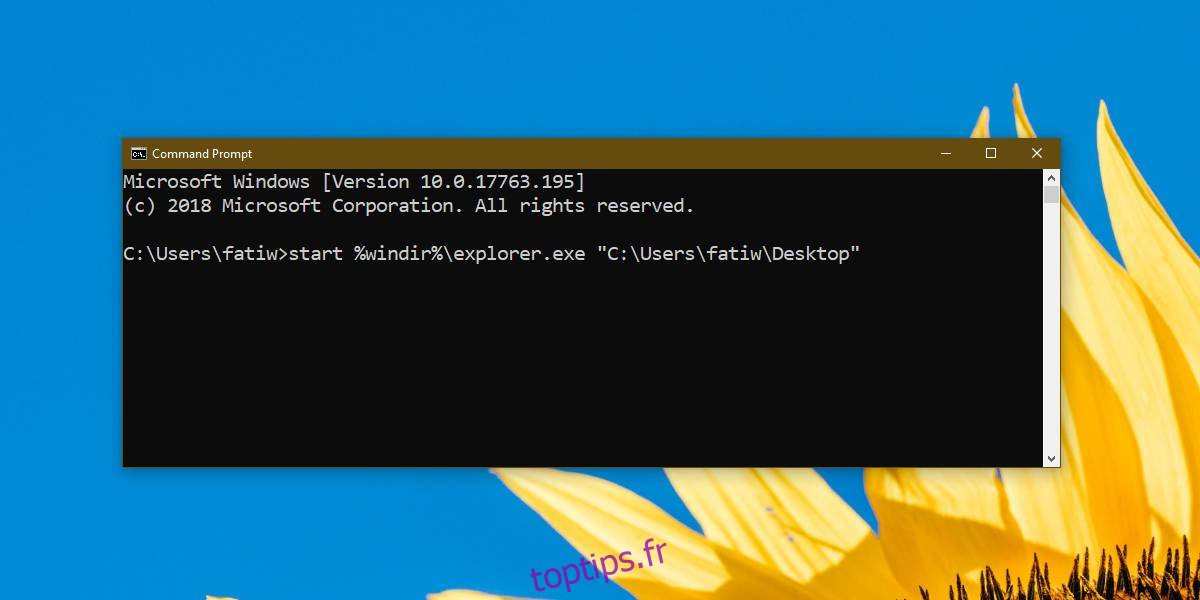
Ces actions d’ouverture de fichiers et de dossiers ne requièrent pas l’exécution de l’invite de commande avec des droits administrateur. Les commandes fonctionneront quel que soit le niveau de privilèges de la session.
Un aspect essentiel à retenir : les chemins d’accès aux fichiers ou dossiers incluant des espaces doivent être délimités par des guillemets. En l’absence de ces guillemets, la commande échouera. Cependant, si aucun espace n’est présent, les guillemets sont facultatifs.
Fermer une fenêtre de fichier
L’invite de commande permet également de fermer un fichier. Voici la commande à utiliser :
Structure de la commande :
taskkill /im nomdufichier.exe /t
Exemple concret :
taskkill /im i_view64.exe /t
Attention, cette commande ferme toutes les instances d’une même application. Par exemple, si plusieurs documents Microsoft Word sont ouverts, ils seront tous fermés, ce qui pourrait engendrer une perte de données non sauvegardées. Soyez donc prudent lors de l’utilisation de cette commande.